

Tối ưu hóa win 10 khởi động nhanh là mong muốn của hầu hết người dùng. Một chiếc máy tính khởi động nhanh chóng sẽ giúp bạn tiết kiệm thời gian và tăng năng suất làm việc. Bài viết này sẽ hướng dẫn bạn các cách tối ưu hóa win 10 khởi động nhanh chóng và hiệu quả.
Tăng tốc khởi động Win 10: Những điều cần biết
Việc tối ưu hóa win 10 khởi động nhanh không chỉ đơn giản là tắt vài ứng dụng khởi động cùng hệ thống. Nó còn bao gồm nhiều yếu tố khác như cấu hình phần cứng, phần mềm, và cả những thói quen sử dụng máy tính của bạn. Hiểu rõ những yếu tố này sẽ giúp bạn có chiến lược tối ưu hóa hiệu quả hơn.
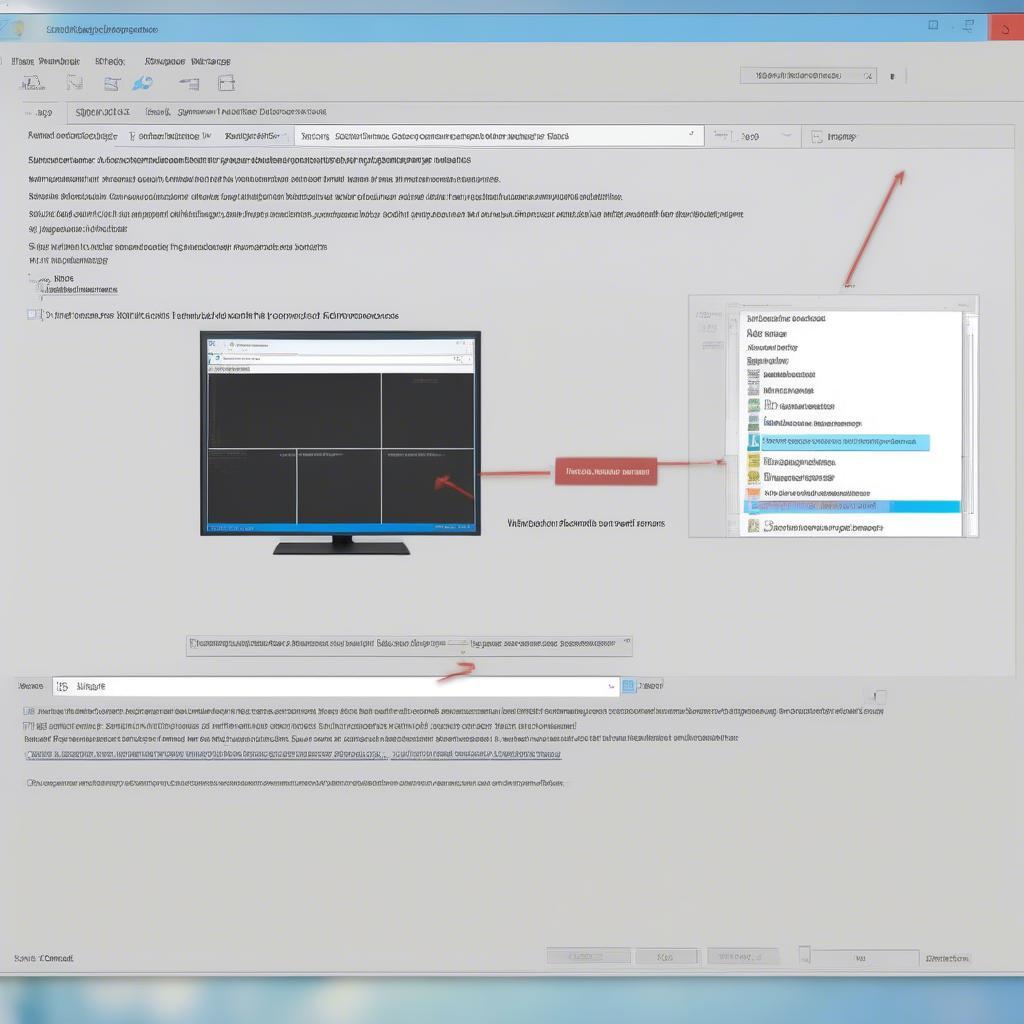 Tăng tốc khởi động Win 10
Tăng tốc khởi động Win 10
Các bước tối ưu hóa Win 10 khởi động nhanh
Dưới đây là các bước chi tiết giúp bạn tối ưu hóa win 10 khởi động nhanh:
- Vô hiệu hóa các chương trình khởi động cùng Windows: Quá nhiều chương trình khởi động cùng Windows sẽ làm chậm quá trình khởi động. Hãy tắt những chương trình không cần thiết bằng cách vào Task Manager (Ctrl + Shift + Esc) -> Startup và disable những ứng dụng không cần thiết.
- Dọn dẹp ổ cứng: Một ổ cứng đầy dữ liệu sẽ làm chậm toàn bộ hệ thống, bao gồm cả quá trình khởi động. Hãy thường xuyên dọn dẹp ổ cứng bằng Disk Cleanup hoặc các phần mềm dọn rác chuyên dụng.
- Chống phân mảnh ổ cứng: Phân mảnh ổ cứng cũng là một nguyên nhân khiến máy tính khởi động chậm. Sử dụng công cụ Defragment and Optimize Drives của Windows để chống phân mảnh.
- Cập nhật driver: Driver cũ hoặc lỗi thời có thể gây ra xung đột và làm chậm hệ thống. Đảm bảo bạn luôn cập nhật driver mới nhất cho các thiết bị của mình.
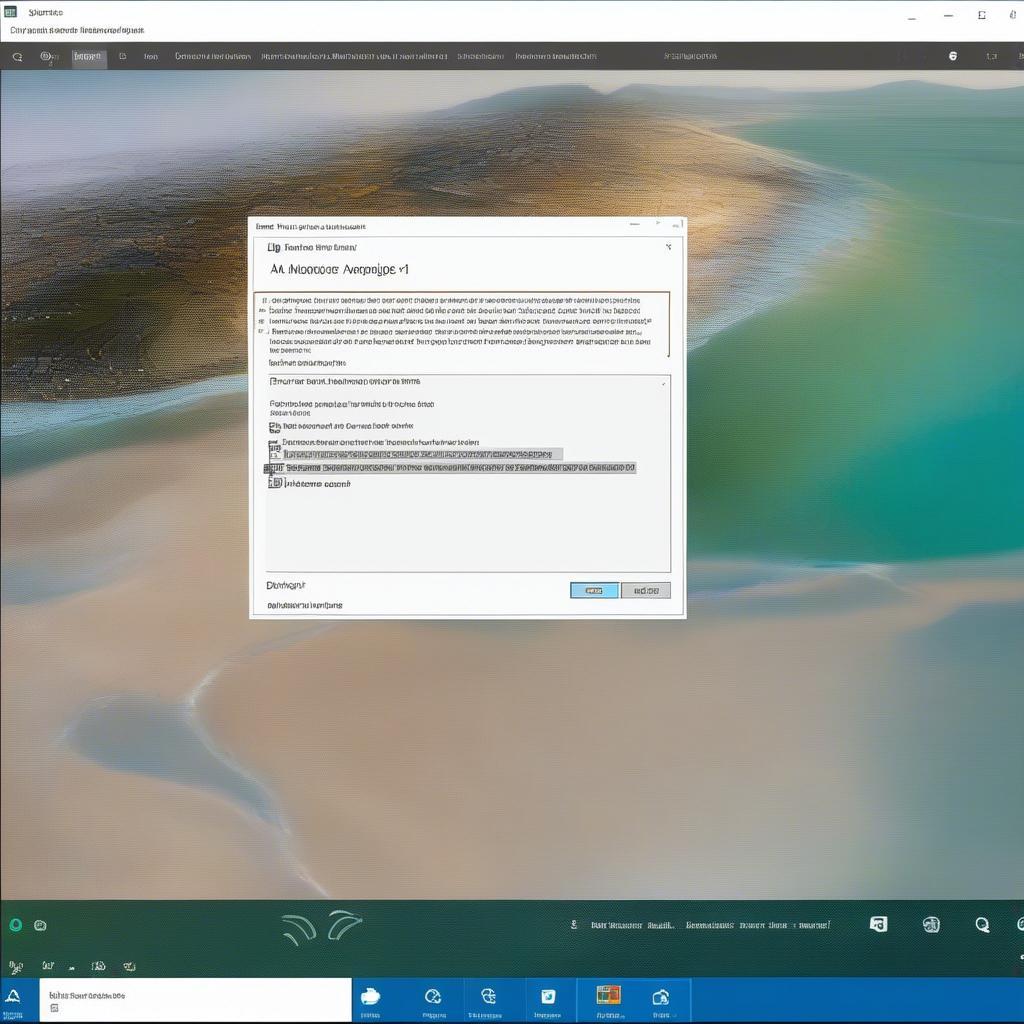 Cập nhật Driver Win 10
Cập nhật Driver Win 10
Thủ thuật nâng cao cho khởi động nhanh
Ngoài các bước cơ bản, bạn có thể áp dụng một số thủ thuật nâng cao sau để tối ưu hóa win 10 khởi động nhanh hơn nữa:
- Sử dụng chế độ Fast Startup: Tính năng Fast Startup giúp máy tính khởi động nhanh hơn bằng cách lưu lại trạng thái hệ thống. Bạn có thể kích hoạt tính năng này trong Power Options.
- Nâng cấp SSD: Ổ cứng SSD có tốc độ đọc ghi vượt trội so với ổ HDD truyền thống, giúp máy tính khởi động nhanh chóng chỉ trong vài giây. Nếu bạn muốn tối ưu hóa win 10 khởi động nhanh một cách đáng kể, hãy cân nhắc nâng cấp lên SSD.
Chuyên gia Nguyễn Văn An, chuyên gia công nghệ thông tin, chia sẻ: “Việc tối ưu hóa win 10 khởi động nhanh không chỉ giúp tiết kiệm thời gian mà còn giúp máy tính hoạt động mượt mà hơn.”
 Nâng cấp SSD Win 10
Nâng cấp SSD Win 10
Kết luận
Tối ưu hóa win 10 khởi động nhanh là việc làm cần thiết để tăng hiệu suất làm việc và trải nghiệm sử dụng máy tính. Hy vọng bài viết này đã cung cấp cho bạn những thông tin hữu ích để tối ưu hóa win 10 khởi động nhanh chóng và hiệu quả. cách tối uuw hóa win 10 Hãy áp dụng ngay những mẹo trên để tận hưởng một chiếc máy tính hoạt động mượt mà.
FAQ
- Tại sao máy tính của tôi khởi động chậm?
- Làm thế nào để tắt các chương trình khởi động cùng Windows?
- SSD có thực sự giúp máy tính khởi động nhanh hơn không?
- Fast Startup là gì và làm thế nào để kích hoạt nó?
- Tôi nên dọn dẹp ổ cứng bao lâu một lần?
- Làm thế nào để cập nhật driver cho máy tính?
- Có phần mềm nào giúp tối ưu hóa win 10 khởi động nhanh không?
Mô tả các tình huống thường gặp câu hỏi.
Nhiều người gặp tình trạng máy tính khởi động rất chậm, đặc biệt sau một thời gian sử dụng. Điều này có thể do nhiều nguyên nhân, chẳng hạn như quá nhiều chương trình khởi động cùng Windows, ổ cứng đầy dữ liệu, driver cũ hoặc lỗi thời.
Gợi ý các câu hỏi khác, bài viết khác có trong web.
Bạn có thể tìm hiểu thêm về cài đăt phần mềm việt hóa cho win 10 hay cách tối ưu hóa window 10 để ghost nhẹ. Ngoài ra, nếu bạn gặp vấn đề với touchpad, hãy xem bài viết về tochpad hp probook windows 10 bị vô hiệu hóa. Để cải thiện hiệu suất máy tính nói chung, hãy tham khảo tối ưu hóa hiệu suất máy tính win 10.




